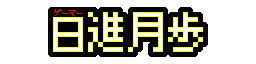IPv6回線環境でマイクラ統合版サーバーのポート開放に苦労している方は多いと思います。
ポート開放できない原因は契約回線、接続種別、使用ルーターなどの接続環境によって様々ですが、ここでは私の実例に沿ってポート開放の接続例を開設します。
同じ環境にあてはまる方は参考にしてみてください。
マイクラ統合版サーバーでポート開放できなかった例
最近は回線速度が速い「IPv6」接続が一般化してきていますが、IPv6接続はプライバシー保護やセキュリティ性向上のため“グローバルIPアドレスが特定のタイミングで変わってしまう”という特性を持っているようです。
具体的にはサーバーPCをIPv4接続のみにしてローカルIP固定、ルーター側のポートマッピング設定で指定ポートを開放したはずでも、外部からのポート開放チェックは通らずワールドへのアクセスも出来ない状態。
「出来る!」と謳ったサイトの情報などを一通り試しましたが、ルーターの種類が違ったりすると必要な設定項目が無くて八方ふさがりになることも。
IPv6環境でもポート開放する方法
別の解決方法も多々あると思いますが、私の成功事例ということで以下の方法を解説します。
PPPoEブリッジと2重ルーターでサーバーPCのみIPv4接続
IPv6のデメリット回避策として考えられるのは、自宅サーバーPCをIPv4接続にしてIPv6接続のルーターとは別のグローバルIPを取得してしまう方法です。
ルーターのPPPoEブリッジモードを使用して、特定の端末のみIPv4接続(それ以外はIPv6接続)する方法で、ここではルーターを1台追加して2重ルーターを構築していきます。
用意したもの
新たに用意したものは『安いルーター』。
とりあえずサーバーPC専用で有線接続したいだけなので、Amazonでまともなメーカーの中では最安値だったルーターを購入しました。
これじゃなくても”PPPoE接続モードを使用できるルーター”なら何でも良いと思います。
接続図
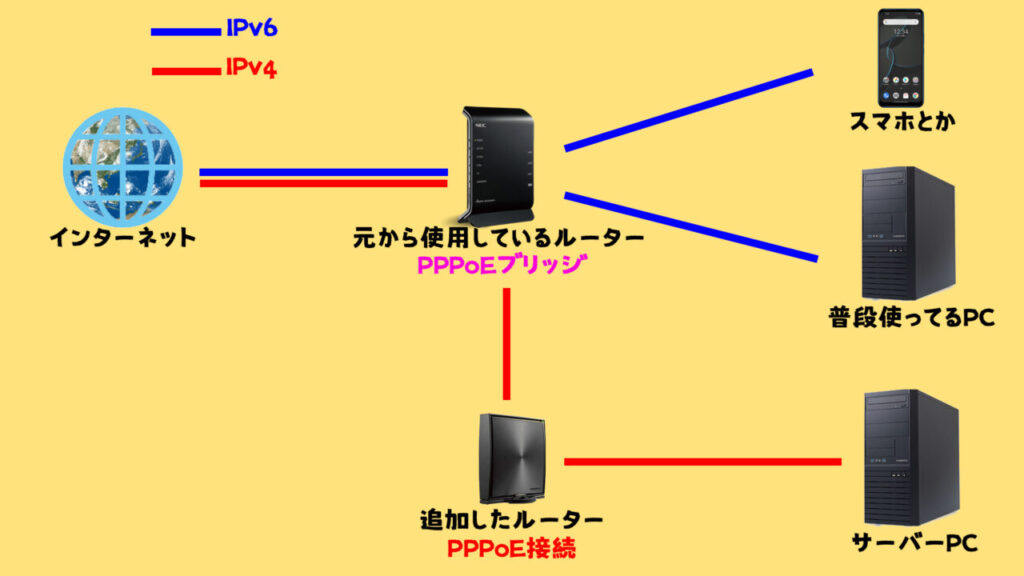
接続の概要
基本的には図の通りです。
まず、元から使用しているルーターは『PPPoEブリッジ※』機能をON。
※機能名はメーカーなどによって異なる場合があります。
次に、追加したルーターは動作モードを『PPPoE接続』にして元のルーターに接続。
(詳細は後述します)
これで元から使用しているルーター側では「接続機器の中でPPPoE接続してるものがあれば何もせずスルー」という動作になるので、追加したルーターは元のルーターのIPv6接続をすっ飛ばして単独でグローバルIPアドレスを取得してインターネットに繋がるようになります。
簡単に言えば宅内に『IPv6回線』と『IPv4回線』を別々に引いたようなイメージ。
サーバーPCは追加ルーターのみを親としてインターネット接続するのでIPv6回線の影響を受けずにサーバー稼働できます。
追加ルーター無しでも接続は可能ですが
一応、ルーターを追加せずにサーバーPCをWindowsの機能でPPPoE接続に設定するだけでも同じような接続状態を作り出してサーバー稼働できます。
ただし、私はグローバルIPアドレスの固定サービスを使用していない(有料だったりする)ので、サーバーPCから直でPPPoE接続すると再起動のたびにグローバルIPアドレスが変わってサーバーの接続的にかなり不便だというデメリットがありました。
追加ルーターを介するとルーターをシャットダウンしない限り接続が維持されるので、サーバーPCを再起動してもグローバルIPアドレスが変わらないというメリットがあります。
ポート開放の設定手順
以下、設定手順を順を追って解説します。
元から使用しているルーターの設定
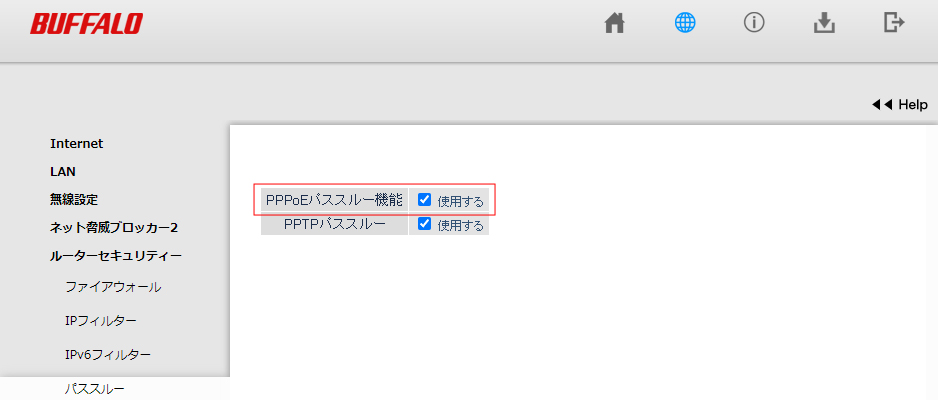
ルーターの設定を開いてPPPoEブリッジ(PPPoEパススルー)がONになっていることを確認してください。
追加ルーターのLAN接続と動作モード
元から使用しているルーターは「LANポート」、追加ルーター側は「WANポート(internetポート)」を使用してルーター同士を接続してください。
接続すると追加したルーター側(追加ルーターがWN SX300FRの場合)は自動でAPモード(アクセスポイントモード)に設定されるので、設定画面を開いてPPPoE接続に変更します。
あとは接続のためのIDとパス(プロバイダから開通時にもらってるハズ)を入力すればPPPoE接続設定はOKです。
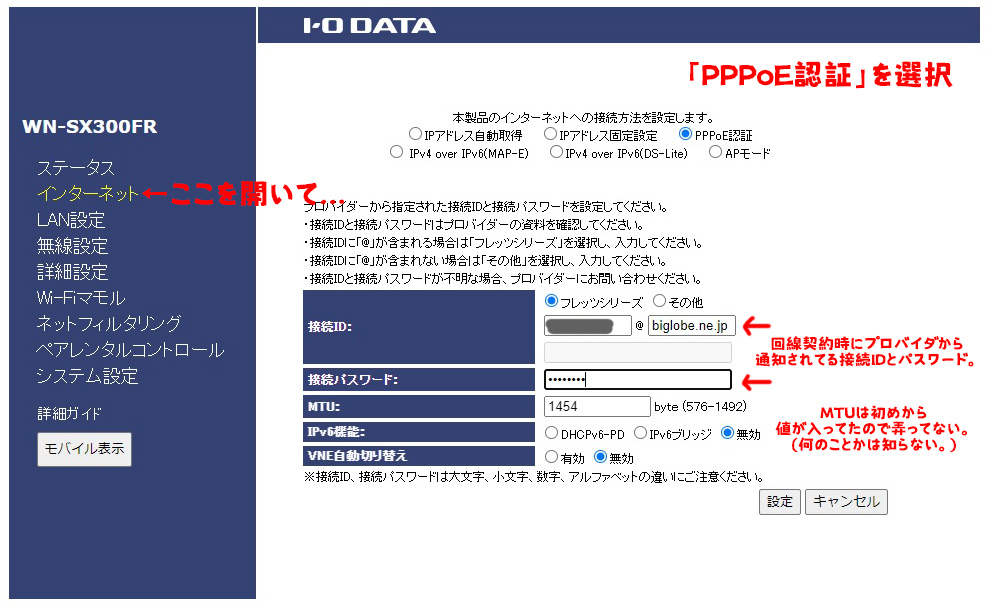
PPPoE接続でのネット接続に成功するとステータス画面で取得したグローバルIPが確認できます。
(元から使用しているルーターとは違うグローバルIPアドレスが取得できているはず)
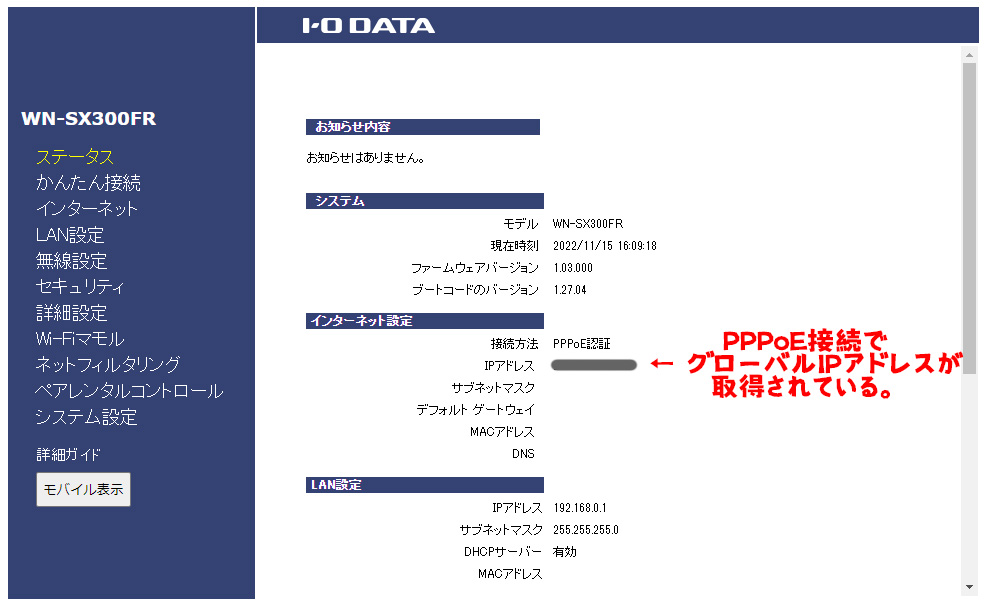
サーバーPCのローカルIPアドレスを固定する
追加したルーターとサーバーPCの接続に使用されるローカルIPアドレスを固定します。
ここからは一般的なマイクラサーバーの設定方法によくあるやつです。
【ローカルIPアドレスとは…】
グローバルIPアドレスは、広大なインターネットから自宅のルーターに割り当てられた住所のようなもの。なのでルーター以下に接続される全ての機器が同じグローバルIPでインターネットに接続されることになります。
対してローカルIPアドレスとは、ルーターから各機器へ割り当てられた個別の識別番号のようなもの。
同じく「IPアドレス」と呼ばれるのでややこしいですが、まったく違う意味を持っています。
まずサーバーPCのイーサネットプロパティを開きます。
例)「ネットワークとインターネットの設定」
→「状態」タブの「アダプターのオプションを変更する」
IPv6は使わないのでチェックを外し、IPv4を選択してプロパティを開きます。
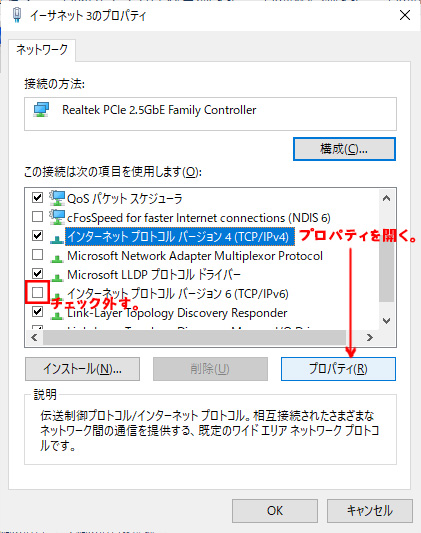
プロパティを開いたらローカルIPアドレスを手動で指定します。
ここでは仮に、サーバーPCのローカルIPアドレスを『192.168.0.10』に設定します。
末尾の数字はルーターの割り当て範囲の中ならだいたい何でもOKです。
※普通はだいたいルーター本体が「192.168.0.1」で、ルーターに接続する機器に自動で末尾を変えた数字が割り当てられます。この自動割り当てを手動で指定して固定する感じの設定です。
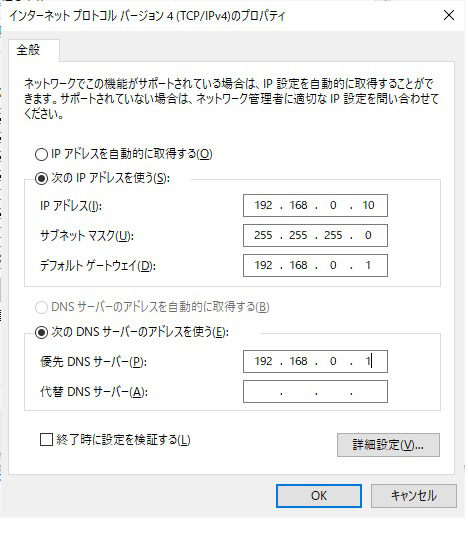
サブネットマスクやデフォルトゲートウェイ、有線DNSサーバーの値はだいたいどんな環境でも共通なので画像の通りでOKです。
が、機器や環境によって違う場合もあるので上手くいかない場合は取説を確認してください。
追加ルーターのポート開放設定
ルーターでポート開放の設定をします。
ポート開放とは、簡単に言えば特定の出入り口(ポート)を特定の機器(サーバーPC)に割り当てて“いつでも通れるようにしておく”ようなイメージです。
ここではマイクラ統合版のデフォルトである”19132″番ポートを開放しますが、マイクラサーバープロパティファイル側で任意のポート番号を指定することも可能です。
【開放するポート番号について…】
マイクラ統合版のデフォルトポート設定が19132なので、場合によってはどこぞのプレイヤーが接続したいサーバーを指定するときに適当にIPアドレスを指定してポートを19132に設定すれば、知らない人のサーバーに勝手に入れてしまうかも知れません。
心配であればセキュリティを強化する意味でポート番号を任意の番号に変えるのもアリです。
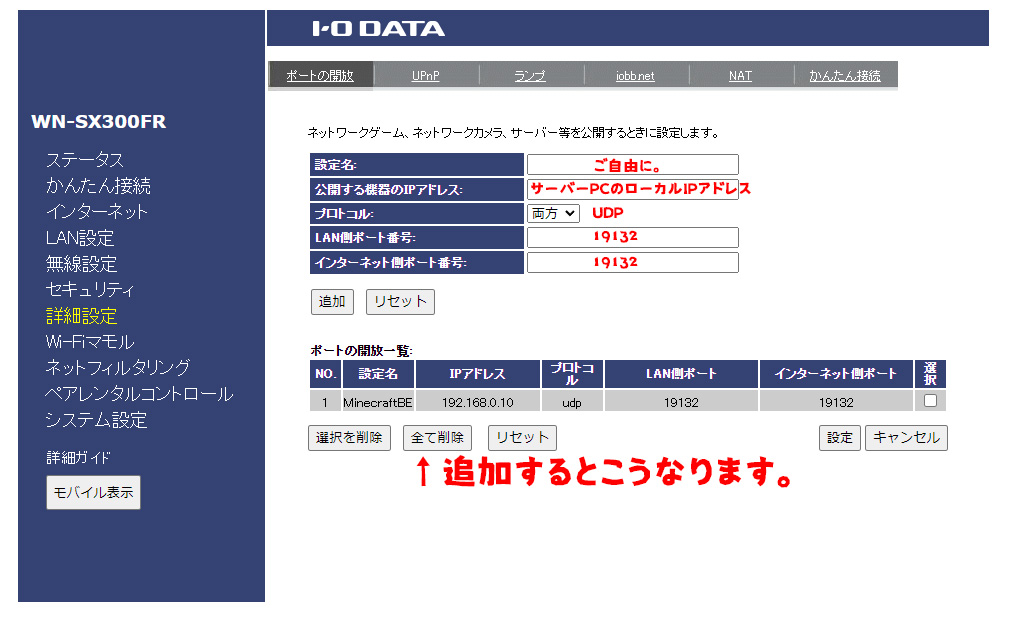
「設定名」は自分でわかりやすい名前を付けてください。
「公開する機器のIPアドレス」は前の工程で固定したサーバーPCのローカルIPアドレス。
「プロトコル」はマイクラ統合版の場合はUDP。
「LAN側ポート番号」及び「インターネット側ポート番号」はマイクラ統合版のデフォルト19132、もしくはサーバーソフトのプロパティファイルで別の番号に変更している場合はその番号を入れてください。
マイクラでの外部サーバー指定
サーバーソフトを立ち上げたら、実際に外部からワールドに入れるかどうかを試してみます。
マイクラ統合版の「サーバー」タブから「サーバーを追加」を選択し、以下のように入力します。
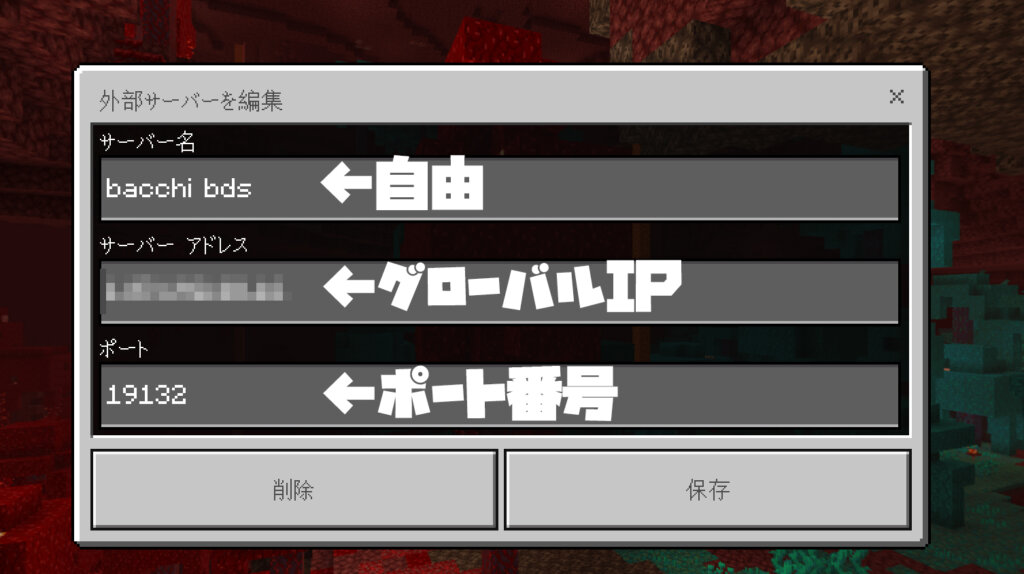
「サーバー名」:自分がわかりやすい名前でOK。
「サーバーアドレス」:サーバーPC(及び追加ルーター)のグローバルIPアドレスを入力してください。
「ポート」:解放したポート番号を入力してください。
※グローバルIPは外部サイトにアクセスすることで簡単に確認できます。
どうしてもわからない場合は…
いっそあきらめて外部サーバーサービスを契約してしまうのも手です。そのくらいIPv6環境はゲームサーバーに優しくない。
Minecraft公式サーバー『Realms』や、サードパーティー製の外部サーバーサービスを検討しましょう。
Realms
Minecraftが提供する公式サーバーで、月額だいたい1000円くらい。
サーバーとしては正直ちょっと微妙で、シミュ距離は4固定、人数はMAX10人+自分までという脆弱性能。
ラグも当然のようにあります。
が、マーケットプレイスに公開さている有料ワールドの一部を自由に遊べる『Realms PLUS』が付属するのでお得感もあり、自動バックアップやサーバーアップデートの自動適応など自宅サーバーよりも便利な面も結構あります。
外部サーバー
有名どころで数社、マイクラを含む様々なゲームのサーバーサービスを提供しているところがあります。
最近は簡単操作で設定から運用までカバーできるようにUI化されているので初心者にも安心です。